文章目录
前言
在日常办公和学习过程中,我们常常需要处理多种类型的文档,格式转换、内容编辑、批量处理等需求层出不穷,频繁使用不同软件不仅效率低下,还容易造成数据混乱。Kun Tools 的出现,为用户提供了一站式文档处理解决方案,极大简化了操作流程,提升了工作学习效率。
一、Kun Tools是什么?
Kun Tools 由吾爱大佬 jidesheng6 开发的文档管理工具,其最大的特点是完全免费且无需安装,属于绿色软件,用户下载解压后即可直接使用。同时,它所有功能均支持离线操作,能有效保障用户文件数据安全,目前主要适配 Windows 系统。该工具将众多实用的文档处理功能集成于一体,无论是常见的格式转换,还是复杂的批量编辑,都能轻松应对,是用户处理各类文档的得力助手。
二、主要功能
1、格式转换
支持 Word、Excel、PPT、PDF、EPUB、HTML、图片等多种格式间相互转换。如将
Word 文档转换为 PDF 用于稳定传阅,对扫描版 PDF
进行文字识别并转换为可编辑文档,将零散图片合成 PDF
等,且转换后能完整保留原文档排版,并支持批量处理。
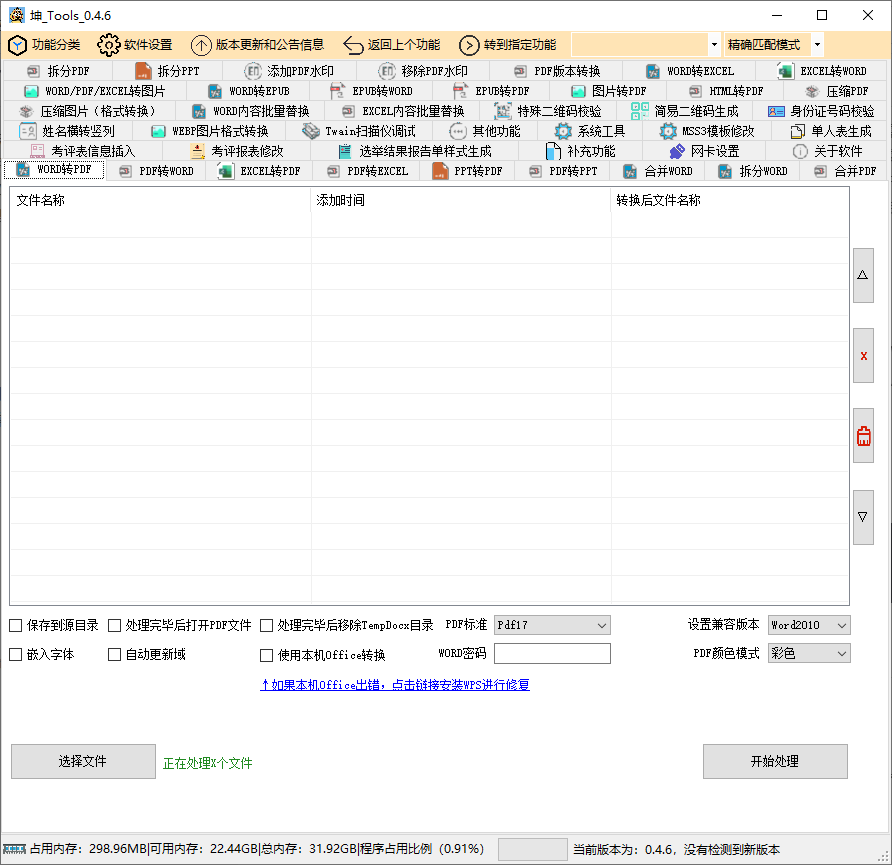
2、文档处理
1、具备文档合并与拆分功能,可根据实际需求整合或拆解多个文档;
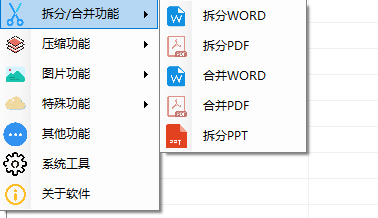
2、支持添加和移除 PDF 水印,保护文档版权;
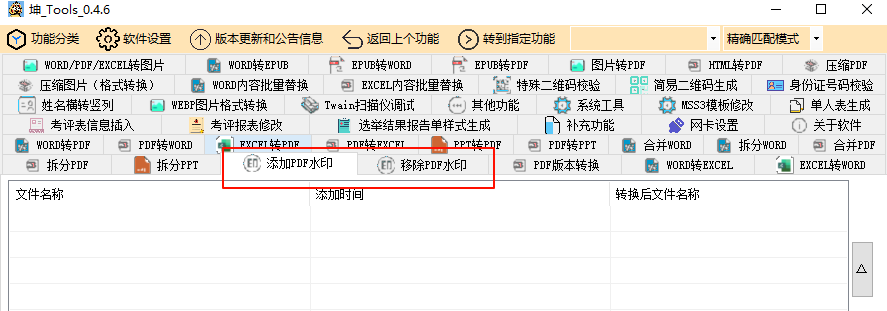
3、还能实现文档转图片、压缩 PDF 和图片,便于存储与传输。
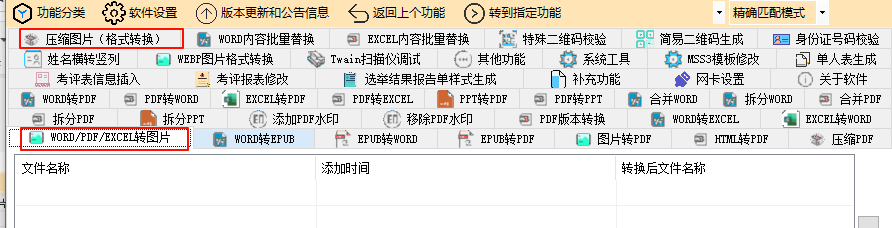
4、其他功能
同时拥有一键停止系统更新、简易二维码生成、考评表信息插入、考评报表修改等各种使用功能
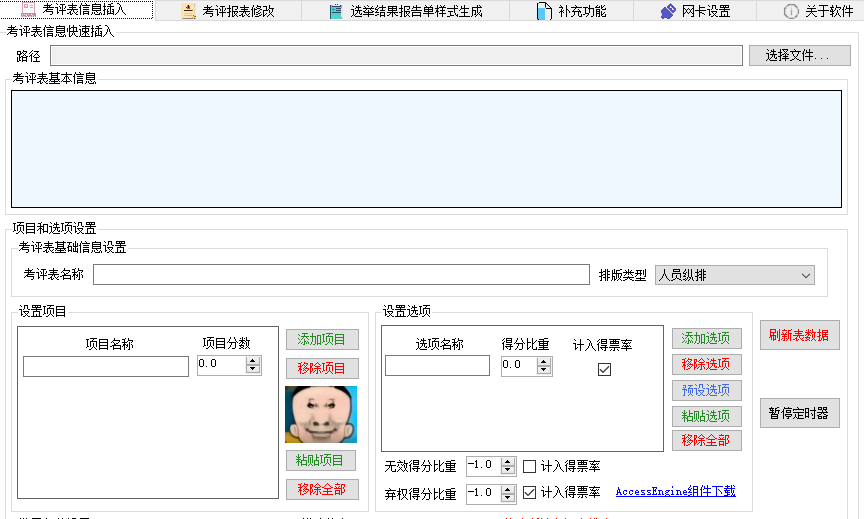
三、使用步骤
1、下载软件
下载地址1:https://pan.baidu.com/s/1hvZjMCSGwgtgAyERmK77fQ?pwd=bc99
下载地址2:https://pan.quark.cn/s/aa9d5cc53de4
2、运行软件处理文件
运行软件,选择要使用的功能,导入文件,开始处理(下面以拆分pdf为例)
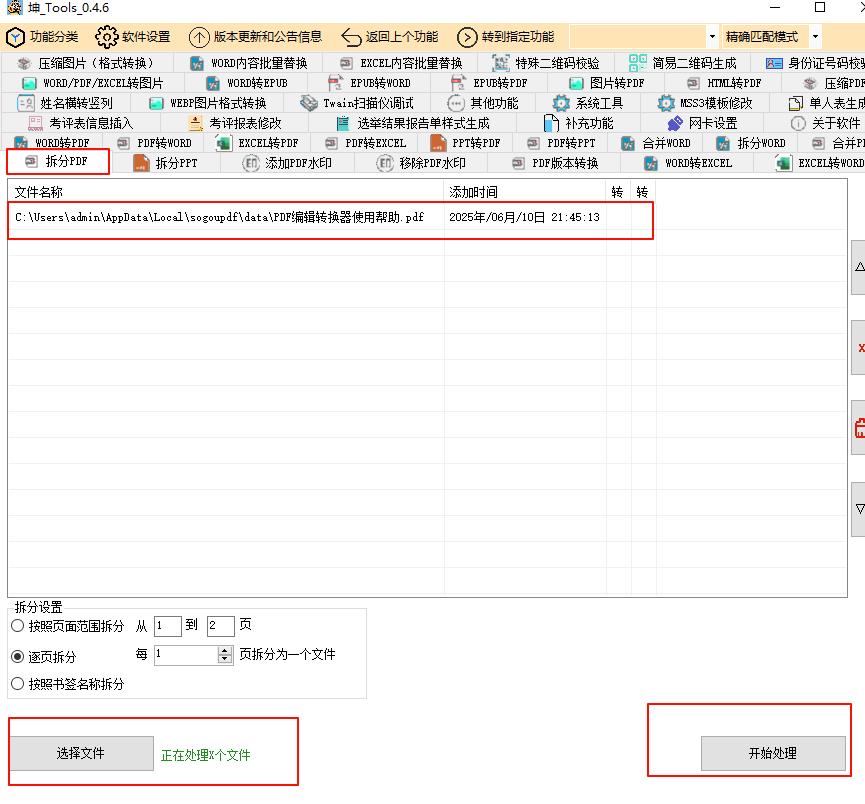
处理完毕后,选择是,查看处理后的文件
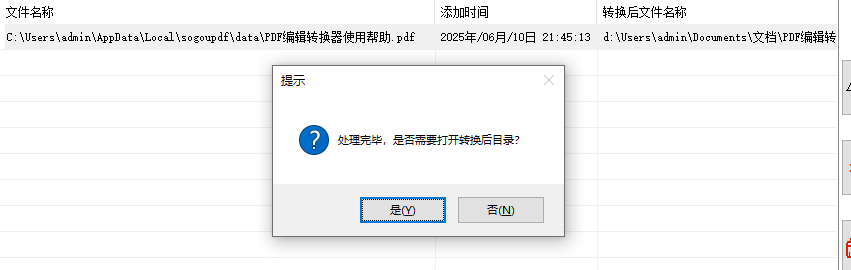
总结
Kun Tools 凭借免费、绿色、离线使用的特性,以及丰富实用的功能和简洁易懂的操作流程,成为办公、学习、创作等场景下文档处理的优质选择。无论你是职场人士、学生还是创作者,都能通过它高效完成各类文档处理任务,轻松解决繁琐的文档难题,为工作和学习节省大量时间与精力。
